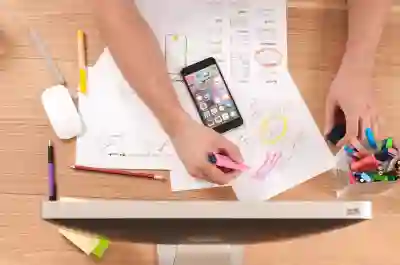안녕하세요, 여러분! 오늘은 많은 분들이 겪고 있는 한글 키보드 문제에 대해 이야기해 보려고 합니다. 컴퓨터나 스마트폰에서 갑자기 한글 입력이 안 될 때, 정말 당황스럽죠. 이런 상황에서 어떻게 대처해야 할지 모르는 경우가 많습니다. 하지만 걱정하지 마세요! 이 글에서는 한글 키보드가 작동하지 않을 때의 다양한 해결 방법을 소개해 드릴 예정입니다. 아래 글에서 자세하게 알아봅시다.
한글 입력 언어 설정 확인하기
운영체제의 언어 설정 점검하기
컴퓨터나 스마트폰에서 한글이 입력되지 않는 경우, 가장 먼저 확인해야 할 것은 운영체제의 언어 설정입니다. Windows나 macOS 같은 운영체제에서는 기본적으로 여러 언어를 지원하지만, 때때로 사용자가 실수로 다른 언어를 선택할 수 있습니다. 예를 들어, Windows의 경우 작업 표시줄 오른쪽 하단에 있는 언어 아이콘을 클릭해 현재 활성화된 언어를 확인하고, 한글이 선택되어 있는지 체크해 보세요. 만약 영어 등 다른 언어가 선택되어 있다면 한글로 변경하면 즉시 입력이 가능해질 것입니다.
입력기 추가 및 제거하기
언어 설정이 맞음에도 불구하고 여전히 문제가 발생한다면, 입력기를 추가하거나 제거하는 것도 좋은 방법입니다. Windows에서는 제어판에 들어가서 ‘시간 및 언어’ -> ‘언어’ 항목으로 이동하여 ‘옵션’ 버튼을 클릭하면 현재 설치된 키보드 레이아웃을 확인할 수 있습니다. 여기서 한글 입력기가 없다면 추가해 주고, 반대로 필요 없는 입력기는 삭제하여 시스템을 간소화하는 것이 좋습니다.
키보드 단축키 리셋하기
가끔씩 키보드 단축키 설정이 변경되어 문제가 발생할 수 있습니다. 이런 경우에는 기본 단축키로 리셋하는 것이 해결책이 될 수 있습니다. Windows에서는 ‘설정’ -> ‘장치’ -> ‘입력’으로 이동하여 키보드 관련 옵션에서 단축키를 초기화할 수 있는 기능을 찾을 수 있습니다. Mac에서도 유사한 방식으로 시스템 환경설정에서 키보드 단축키를 관리할 수 있으니 참고하시기 바랍니다.

키보드 한글 안될때 해결 방법 알아봅시다
하드웨어 문제 점검하기
USB 연결 상태 확인하기
물리적인 키보드를 사용하는 경우 USB 연결 상태도 체크해 보아야 합니다. 가끔씩 USB 포트에 먼지가 쌓여 접촉 불량이 일어나거나, 케이블이 손상될 수도 있습니다. 이럴 때는 다른 USB 포트에 연결해 보거나, 다른 컴퓨터에 연결해서 키보드가 정상적으로 작동하는지 테스트해 보세요. 만약 다른 장치에서도 작동하지 않는다면 하드웨어 고장이 의심되므로 교체를 고려해야 합니다.
무선 키보드 배터리 점검하기
무선 키보드를 사용하는 분들은 배터리가 방전되었는지도 확인해야 합니다. 배터리가 부족하면 전원이 제대로 공급되지 않아 한글 입력이 되지 않을 수 있습니다. 배터리를 새 것으로 교체하거나 충전을 해주고 다시 시도해 보세요. 이 외에도 무선 신호 간섭 문제로 인해 인식하지 못하는 경우도 있으니 주변 기기를 점검하고 거리 조절도 고려하세요.
키보드 물리적 손상 검사하기
키보드를 잘못 다루거나 액체가 쏟이는 등의 사고가 발생했다면 물리적 손상 여부도 꼭 살펴봐야 합니다. 특히 타자 중 이상한 소음이나 특정 키가 눌리지 않는다면 내부 부품에 문제가 있을 가능성이 큽니다. 이럴 때는 전문 서비스 센터에 가져가서 점검받는 것이 가장 안전합니다.
소프트웨어 업데이트 수행하기
운영체제 업데이트 확인하기
소프트웨어나 드라이버의 버그 때문에 한글 입력 문제가 발생할 수도 있습니다. 이러한 경우에는 운영체제를 최신 버전으로 업데이트 하는 것이 효과적일 수 있습니다. Windows의 경우 ‘설정’ -> ‘업데이트 및 보안’에서 업데이트를 진행할 수 있으며, Mac은 ‘시스템 환경설정’에서 소프트웨어 업데이트 항목을 통해 쉽게 접근 가능합니다.
입력기 드라이버 재설치하기
특정 입력기 드라이버가 손상되었거나 호환성 문제로 인해 발생하는 문제라면 해당 드라이버를 삭제 후 재설치하는 것을 추천합니다. 제어판의 프로그램 추가/제거 메뉴에서 입력기를 찾아 제거한 후 공식 웹사이트나 시스템 제공 소프트웨어에서 다시 다운로드 받아 설치하면 됩니다.
백신 소프트웨어 검사하기
간혹 악성코드나 바이러스 감염으로 인해 시스템의 정상적인 작동이 방해받는 경우도 있습니다. 이럴 땐 믿을만한 백신 프로그램으로 전체 시스템 스캔을 실시하고 감염된 파일들을 치료하거나 삭제하는 것이 필요합니다.
재부팅과 초기화 시도하기
PC 또는 스마트폰 재부팅 하기
때때로 간단한 재부팅만으로도 많은 문제가 해결됩니다. 컴퓨터나 스마트폰은 일정 시간 사용 후 메모리에 불필요한 데이터가 쌓일 수 있는데, 이 때문에 성능 저하와 함께 다양한 오류가 발생할 수 있기 때문입니다. 따라서 기기를 껐다 켜는 것만으로도 문제가 해결될 가능성이 높습니다.
공장 초기화 고려하기
재부팅에도 불구하고 여전히 문제가 지속된다면 공장 초기화를 고려해야 할 수도 있습니다. 이는 모든 데이터를 삭제하므로 반드시 중요한 파일은 미리 백업해 두셔야 합니다. 초기화를 통해 시스템을 새롭게 시작함으로써 잠재적인 소프트웨어 문제들을 모두 리셋할 수 있게 됩니다.
전문 기술 지원 요청하기
마지막 방법으로는 전문가에게 도움을 요청하는 것입니다. 자신이 해결하지 못한 복잡한 문제라면 전문 기술 지원팀에 문의하여 진단과 해결책을 받는 것이 가장 확실합니다. 서비스 센터에 방문하거나 전화 상담 등을 통해 필요한 지원을 받을 수 있으니 너무 걱정하지 마세요!
마무리하는 글
한글 입력이 되지 않는 문제는 여러 원인으로 발생할 수 있습니다. 운영체제의 언어 설정, 하드웨어 상태, 소프트웨어 업데이트 등 다양한 측면에서 점검이 필요합니다. 위의 방법들을 통해 문제를 해결할 수 있기를 바랍니다. 만약 스스로 해결하기 어려운 경우, 전문 기술 지원을 요청하는 것도 좋은 선택입니다.
추가로 참고하면 좋은 정보
1. 한글 입력기 설치 시 공식 웹사이트를 이용하세요.
2. 정기적으로 운영체제를 업데이트하여 보안 및 성능을 유지하세요.
3. 사용하지 않는 입력기는 삭제하여 시스템을 간소화하세요.
4. 물리적인 키보드는 주기적으로 청소하여 접촉 불량을 예방하세요.
5. 각종 백신 소프트웨어를 통해 시스템의 안전성을 확보하세요.
중요 사항 정리
한글 입력 문제가 발생할 경우, 우선 운영체제의 언어 설정과 입력기를 점검해야 합니다. 하드웨어 상태와 소프트웨어 업데이트도 중요한 요소입니다. 문제가 지속된다면 재부팅이나 초기화를 고려하고, 필요시 전문가에게 도움을 요청하세요.